Interface Builder的一些小技巧(2)
如果不考虑iOS版本的支持(其实说实话现在已经很少还见到要从iOS4开始支持的app了吧),现在StoryBoard面临的最大问题就是多人协作。因为所有的UI都定义在一个文件中,因此很多开发者个人或企业的技术负责人认为StoryBoard是无法进行协作开发的,其实这更多的是一种对 StoryBoard的陌生所造成的误解。虽然Apple并没有在WWDC明确提及,但是没有人规定整个项目只能有一个StoryBoard文件。一种可行的做法是将项目的不同部分分解成若干个StoryBoard,并安排开发人员对自己的部分进行负责。简单举例比如一个有4个tab功能相互独立的基于 UITabBarViewController的应用,完全可以使用4个StoryBoard来分别代表4个tab,并在相互无干扰的情况下完成开发。这样一来就不会存在所谓的冲突问题了。StoryBoard的API是如此简单,现在的SDK中一共方法数量一只手就能数过来,所以具体方法在这里就不再罗嗦了。
StoryBoard的另外的挑战来源于ViewController的重用和自定义的view的处理。对于前者,在正确封装接口以及良好设计的基础上,其实StoryBoard的VC重用与代码的VC重用是没有本质区别的,在StoryBoard中添加封装良好需要重用的Scene即可解决。而对于后者,因为StoryBoard中已经不允许有单个view的存在,因此很多时候我们还是需要借助于单个的xib来自定义UI。这一点可以说是由于 StoryBoard的设计思路所造成的,StoryBoard更强调的是一种层次结构,是在全局的视角上来组织UI设计和迁移。而对于单个的view,更多的会注重于重用和定制,而与整个项目的流程没有太大关系。相信抓住这一要点,就能很好地了解什么时候使用xib,什么时候使用StoryBoard。
关于StoryBoard最后要说的是,现在会有一些对于StoryBoard性能上的担忧。因为相对于单个xib来说,StoryBoard文件往往更大,加载速度也相应变慢。但是其实随着现在设备的更新换代,在iPhone4都难觅的今天,这点性能上的差距几乎可以忽略了。而再之后的设备,不论读取还是解析,只会越来越快。所以性能上的问题完全是没有担心的必要的。
我的观点和选择
我入门的时候是使用xib的,因为那时候还没有StoryBoard,而我也不是喜欢代码的学院派Geek。到现在,三种方式我都有尝试过,并分别得到了一些可能还并不是特别深刻体会。对于现在的我来说,xib是我的奶酪,也是我在自己的一些项目里一直使用的方式,我可以在极短短时间内用xib架起一套包括自定义要素和良好部件重用性复杂UI。但是在我尝试了几次使用StoryBoard制作demo之后,我已经决定在之后的项目转向使用 StoryBoard。一方面因为确实是未来方向(每次新工程删StoryBoard很讨厌..),现在的StoryBoard专有的preview功能,以及之后AutoLayout的进一步改进等都很值得期待;另一方面也觉得奶酪放一个地方太久了会不好,趁着iOS7的大变革,也更新一下自己的观念和方式,把奶酪换个地方摆摆,也许会对以后大有裨益。
对于初心者来说,我并不建议上手就直接使用代码来进行UI制作和布局,因为冗长的UI代码确实非常乏味无趣。尽快看到成品,至少尽快看到原型,是保持兴趣,继续深入和从事职业的有效动力。所以如果有可能有条件,在老鸟的指导下选择StoryBoard来进行快速构建(或者如果是单个人开发的话,可以不用考虑多个StoryBoard协作,就更容易),会是入门的好选择。而最新的教程和文档已经开始逐渐偏向StoryBoard,关于 StoryBoard的问题在SO上关注度也会更高,这样在入门时会有更多的资料可以进行参考。
这并不是说不需要关心代码UI或者xib,因为使用StoryBoard的时候在只能使用代码以及自定义单个view时,还是不可避免地需要接触它们的。这里想给的一点建议就是,虽然你不依赖代码来进行UI制作,但是了解并掌握如何使用纯代码来从头构建UI还是非常必要的:包括从新建Window开始,到初始化ViewController,添加必要的view,设定它们的property,以及添加和处理它们的各种响应及responser链等内容。现在iOS开发入门非常容易,Xcode和xib/StoryBoard帮助开发者隐藏了太多的细节,但是很多时候如果你不明白underhood到底是些什么,为什么这些xib/StoryBoard会这样运作的话,经常会出现卡在一些很可笑的和初级的bug上找不着北,这其实会是对时间的巨大浪费,很不值得。
一些IB小技巧
最后分享一些IB使用上的小技巧作为结束吧。其中很多方法也可以用在StoryBoard上,所以在向我自己之前xib使用者生涯致敬的同时,也算是一点小的备忘总结吧。
同时添加多个outlet
在IB中,选中一个view并右键点击,将会出现灰色的HUD,可以在其上方便地拖拉或设定事件和outlet。你可以同时打开多个这样的面板来一次性添加所有outlet。右键点击面板,随便拖动一下面板,然后再打开另一个。你会发现前一个面板也留下来了,这样你就可以方便地进行拖拽设定了。
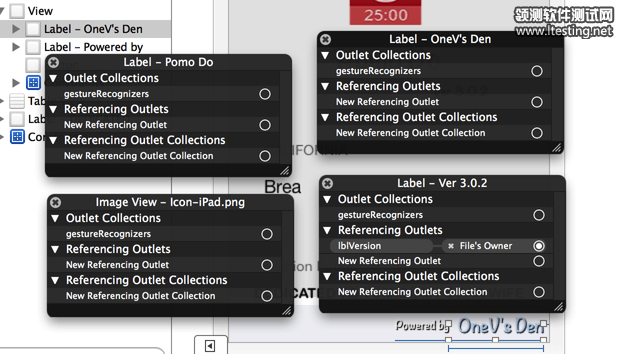
当然,对于成组和行为类似的IBOutlet,应该直接使用IBOutletCollection来进行处理会更方便。
可视化坐标距离
IB最烦人的问题就是对其。用代码的时候我们可以明确地指定x,y坐标,但是换到IB的时候我们更多的时候是靠拖拽UIView来布局。比如需要三个间隔相同的label,除了用强大的肉眼来估测距离是否相等以外,难道只能乖乖分别选中三个label,记下它们的坐标然后打开计算器来做加减法么?
显然不要那么笨,试试看选中一个label,然后按住option键并将鼠标移动到其他label上试试?你可以发现view之间的距离都以很容易理解的方式显示出来了。不仅是同层次的view,被选中view与其他层次的view之间的距离关系也可以同样显示。
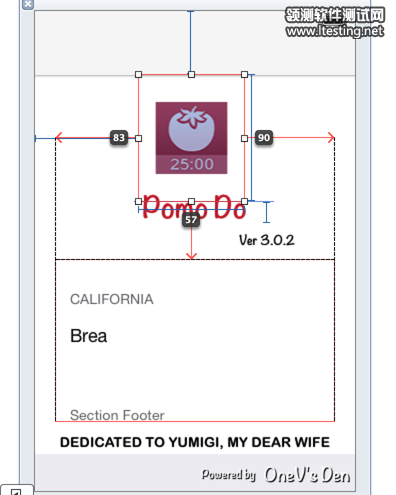
在一组view层次中进行选择
对于一些复杂的view层级关系,我们往往直接在IB中选择会比较困难。比如view相互覆盖时,我们很难甚至不能在编辑视图中选中底层的view。这时候一般的做法是打开左侧的view层级面板,一层层展开然后选择自己需要的view。其实我们也有更简单的方法:按住Cmd和Shift,然后在需要选择的view上方按右键,就可以列出在点击位置上所有的view的列表。藉此就可以方便快速地选中想要的view了。
原文转自:http://onevcat.com/2013/12/code-vs-xib-vs-storyboard/





